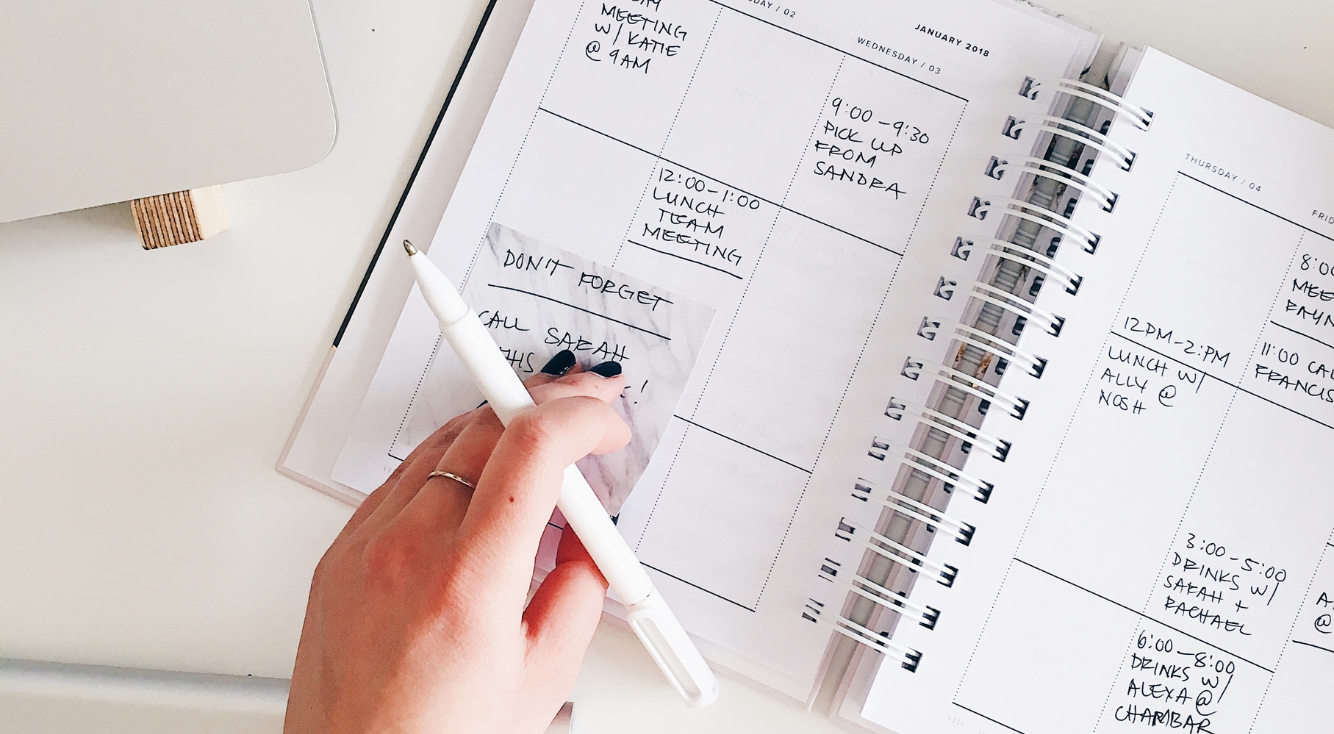
LINE ウォレットでできること総まとめ!使いこなせば生活が便利になる
Contents[OPEN]
- 1LINE ウォレットって何?LINE Payとは違うの?
- 2LINE ウォレットでできること【LINE Pay】
- 3LINE ウォレットでできること【ポイ活】
- 3.1お店のポイントカードをまとめられる
- 3.2登録できるポイントカードの種類
- 3.3お得にLINEポイントを貯められる
- 3.4LINEショッピング経由でポイント還元率UP
- 3.5LINEポイントをお得に使おう
- 3.6貯まったポイントでLINEスタンプを購入
- 4LINE ウォレットでできること【家計管理】
- 5LINE ウォレットでできること【暮らし】
- 6LINE ウォレットを使うメリット
- 7LINE ウォレットを使うデメリット
- 8LINE ウォレットをフル活用すれば毎日が便利でお得に
LINE Payへのチャージ
LINE PayへのチャージもLINE ウォレットからできます。チャージ方法は、以下の通りです。
- 銀行口座
- セブン銀行ATM
- QRコード・バーコードチャージ
- LINE Payカード
- Famiポート
- オートチャージ(登録してある銀行口座から)
銀行口座を登録しておけば、いつ・どこでも必要なときにすぐチャージできます。
コンビニでもチャージできるので、手軽に利用できますよね。
実際に、手順を確認していきましょう。
①LINE ウォレットを開き、LINE Pay残高の右にある「+」をタップします。
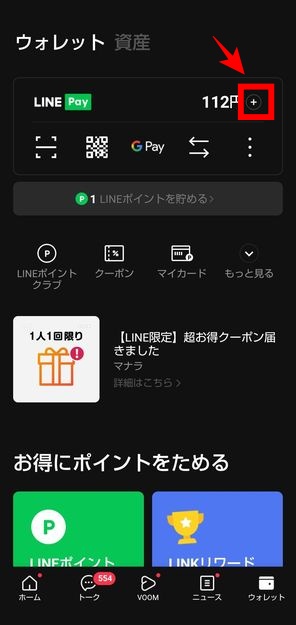
②パスワードを入力するとチャージ画面になります。お好きな方法でチャージしてください♪
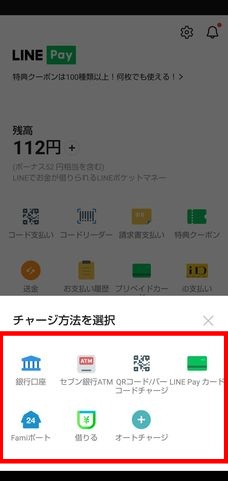
LINE Payで支払い
LINE Payで店頭支払いするには、コードを表示してレジでスキャンしてもらう方法と店頭のコードを読み取る方法の2通りがあります。
店舗によって方法が異なるので、支払う際はお店の人に確認しましょう。
コードを表示するにはLINE ウォレットを開き、LINE Pay残高下のQRコードのマークをタップします。
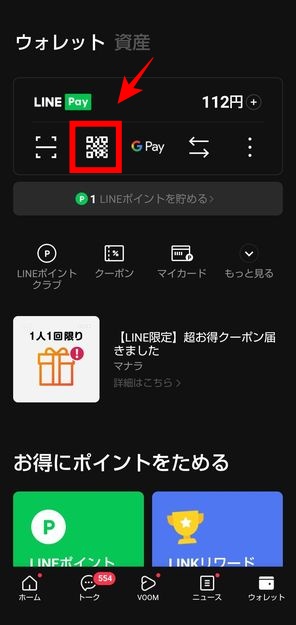
パスワードを入力すると自分のコードが表示されるので、レジで読み取ってもらい支払いを済ませましょう。
一方、店頭のコードを読み取る場合は、先ほどのQRコードの左隣にあるスキャンマークをタップします。
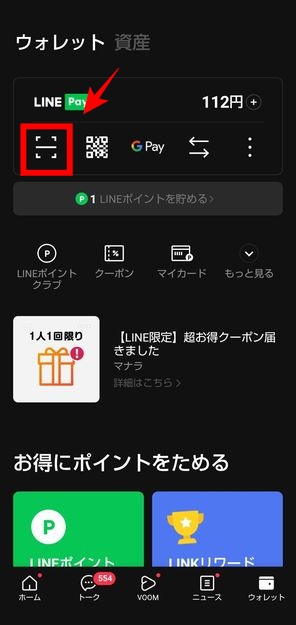
カメラに切り替わるので、店頭のQRコードを読み取り、会計金額を入力して支払いを済ませましょう。
カメラでコードを読み込めない場合は「コードを入力」をタップし、QRコード番号を直接入力すればOKです。
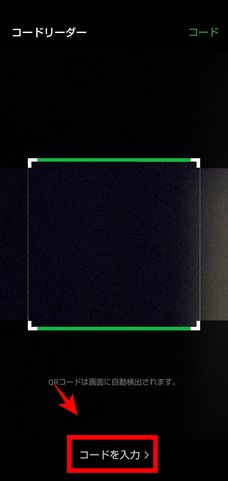
オンライン決済
支払いにLINE Payを選択できるネットショップであれば、クレジットカードなどよりも手軽にオンライン決済できます。
LINE Payでオンライン決済できるのは、LINEが運営するネットショップをはじめ、ZOZOTOWNやSHOPLIST.com、マクドナルドなど約20店舗です。
スマートフォンでネットショッピングするのであれば、決済時にLINE Payのログイン画面へ移動するので、パスワードを入力すればOK。
カード番号の入力など面倒な操作を省けるほか、手数料が無料なのも嬉しいポイントです。
決済手順は、以下の通りです。
- 決済方法で「LINE Pay」を選ぶ
- 注文内容を確認後「LINE Pay決済に進む」をタップする
- LINE Payが起動し「○○円を支払う」と表示されるので、画面をタップする
- 「確認」をタップする
- パスワードを入力して決済完了
LINE Payはプリペイド方式のため、残高不足では決済できません。「チャージ&ペイ」を設定していれば、決済時にチャージして支払いができますが、基本的には前払いとなるので、事前にチャージしてから決済へ進みましょう。
友だちへ送金
便利なのが、LINE Payの残高から友だちへ送金できる機能です。
LINEで友だち登録している人にトーク画面から送金する方法と、銀行口座へ振り込む方法の2種類あります。
LINEのトークで送金するには、相手を友だち登録している必要があります。一方、銀行振り込みは、口座番号がわかっていれば簡単に振り込めることはもちろん、口座番号がわからなくても送金できちゃいます。
相手の電話番号またはメールアドレスが分かれば、SMSかメールで送金が通知されます。そして、相手が受け取り手続きを行えば、送金が完了する仕組みです。
それでは、送金の手順をご紹介します。
①LINE ウォレットを開き、LINE Pay残高の右下にある「︙」をタップします。
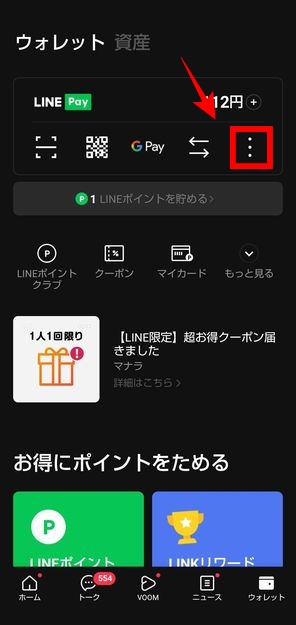
②パスワードを入力するとLINE Pay画面へ移ります。「送金」をタップしましょう。
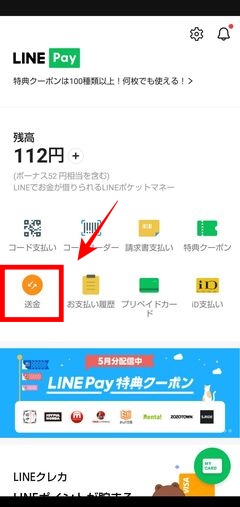
③LINEで友だちへ送金する場合は、LINEで送金・送付の「送金・送付」をタップします。
その後、友だち登録しているアカウントが表示されるので、送金したい相手を選択し、金額を入力して送金しましょう。
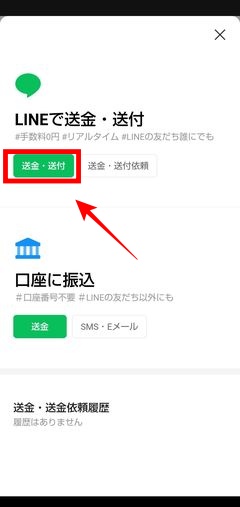
④銀行口座へ振り込む場合は、口座に振込の「送金」をタップします。
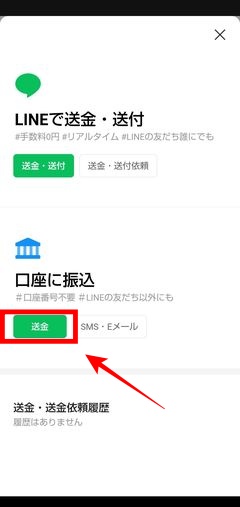
⑤振込先情報が分かる場合は、口座番号や名義などの情報を入力し、金額を設定すれば振込できます。
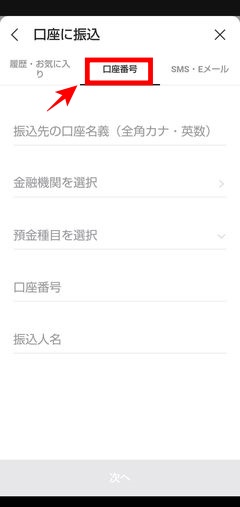
⑥口座番号が分からない場合は「SMS・Eメール」をタップします。
相手の電話番号またはメールアドレス・口座名義・振込人名を入力し、金額を設定すれば送金が完了します。
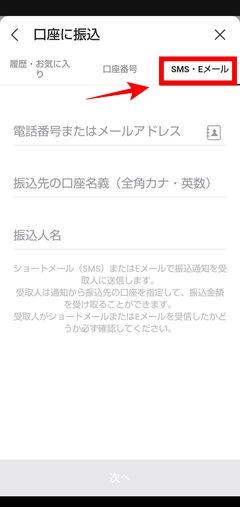
請求書の支払い
公共料金や通販の請求書もLINE Payで支払うことができます。
ただし、すべての請求書が支払えるわけではないので、請求書の裏にLINE Payが対象と書いてあるか確認しておきましょう。
手順は、以下の通りです。
①LINE ウォレットを開き、LINE Pay残高の右下にある「︙」をタップします。
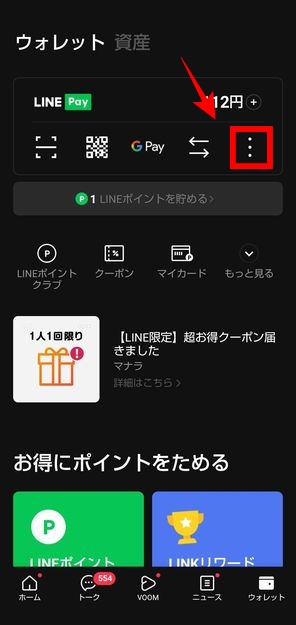
②「請求書支払い」をタップします。
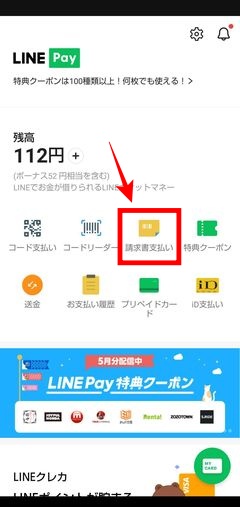
③「コードリーダー」をタップするとカメラが起動し、読み取り画面になります。請求書のバーコードをスキャンしましょう。
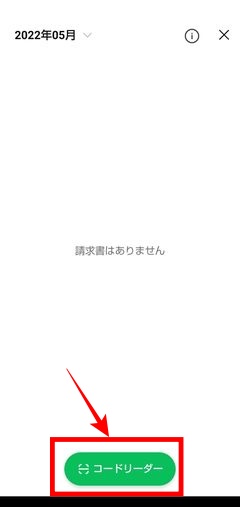
④請求書の内容が表示されるので確認しましょう。確認後「〇〇円支払う」をタップし、パスワードを入力すれば完了です。